Se hai un iPhone, è probabile che utilizzi iMessage per comunicare con amici e familiari. Potrebbe anche essere il tuo principale messaggero preferito se vivi nella bolla blu. Tuttavia, se pensi che sia giunto il momento di abbandonare il giardino recintato di Apple, potresti voler esportare iMessage come PDF in modo da poter visualizzare le tue conversazioni in un secondo momento.
Puoi anche utilizzare le conversazioni esportate come prova se qualcuno sta cercando di truffarti. Elimina la necessità di scorrere costantemente per trovare determinate sezioni della conversazione sul tuo iPhone. Indipendentemente dal tuo caso d’uso, puoi salvare facilmente iMessage come PDF sul tuo Mac e iPhone.
Perché convertire i testi di iMessage in PDF
Oltre al caso d’uso menzionato sopra, convertire iMessage in Il PDF può anche aiutarti a fare una stampa di alcune conversazioni importanti. La stampa di schermate non è l’ideale poiché devi prenderti cura dei margini e delle dimensioni della carta. Tuttavia, stampare un documento PDF diventa molto più semplice.
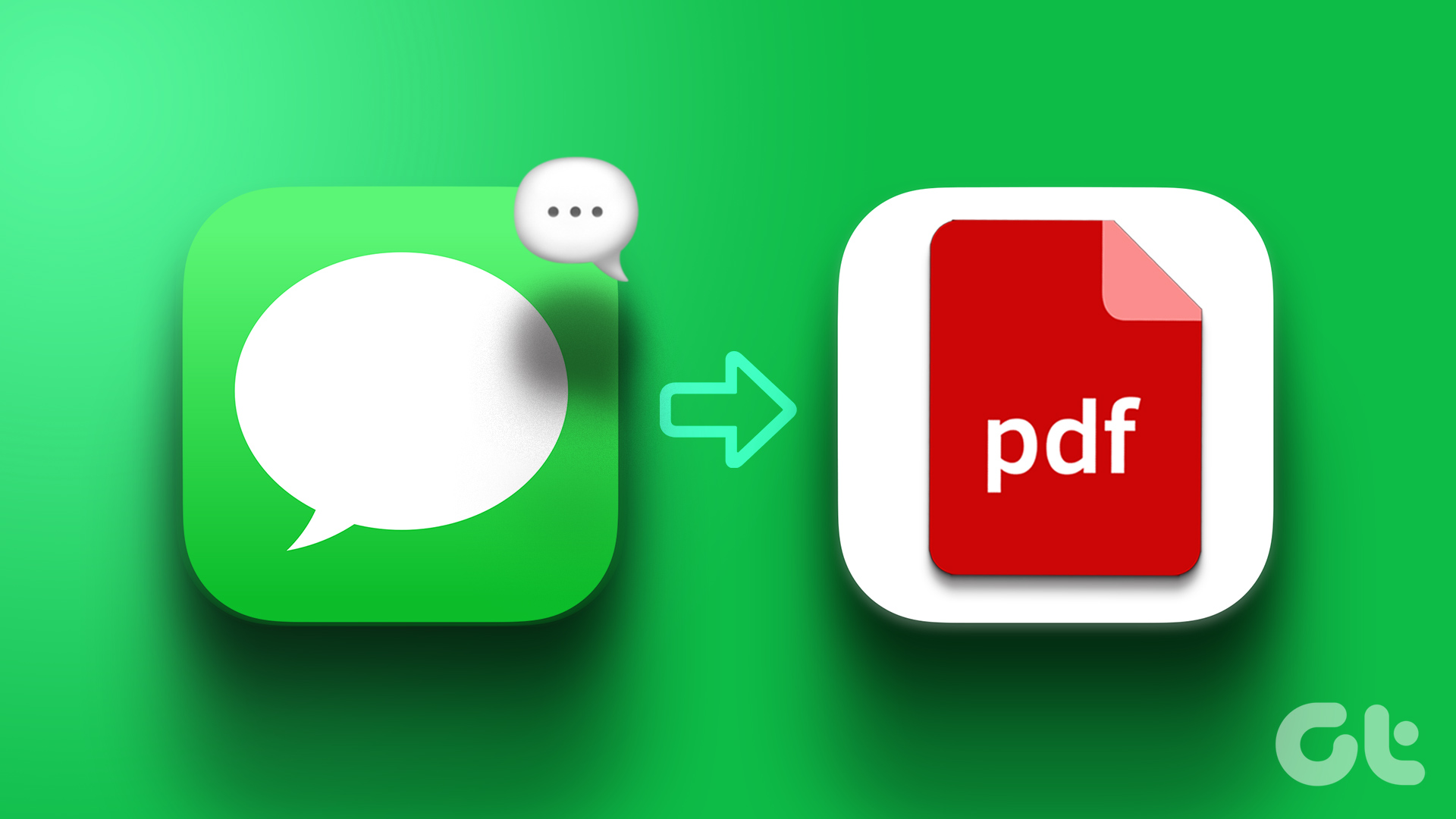

Avere un backup delle tue conversazioni in formato PDF rende anche semplice setacciare le chat quando cerchi di trovare qualcosa di importante. Puoi visualizzare più chat su una singola pagina piuttosto che dover scorrere il piccolo schermo dell’iPhone. Naturalmente, questi sono solo alcuni casi d’uso. Forse vuoi creare un collage di parole di alcuni dei tuoi messaggi preferiti. Un PDF sarebbe utile anche lì!
Come esportare iMessage in PDF usando Mac
Apple consente ufficialmente agli utenti di esportare conversazioni e thread di iMessage come documenti PDF usando un Mac. Quindi, se hai un Mac collegato allo stesso ID Apple del tuo iPhone, potrai scaricare i tuoi iMessage come file PDF. Ecco come farlo.
Abilitare iCloud Sync per iMessage su Mac
Prima di esportare le conversazioni, devi assicurarti che tutte le tue chat di iMessage siano sincronizzate su iCloud. Ecco come farlo.
Passaggio 1: apri l’app Messaggi sul tuo Mac. Fai clic sull’opzione Messaggi nella parte superiore della barra dei menu.
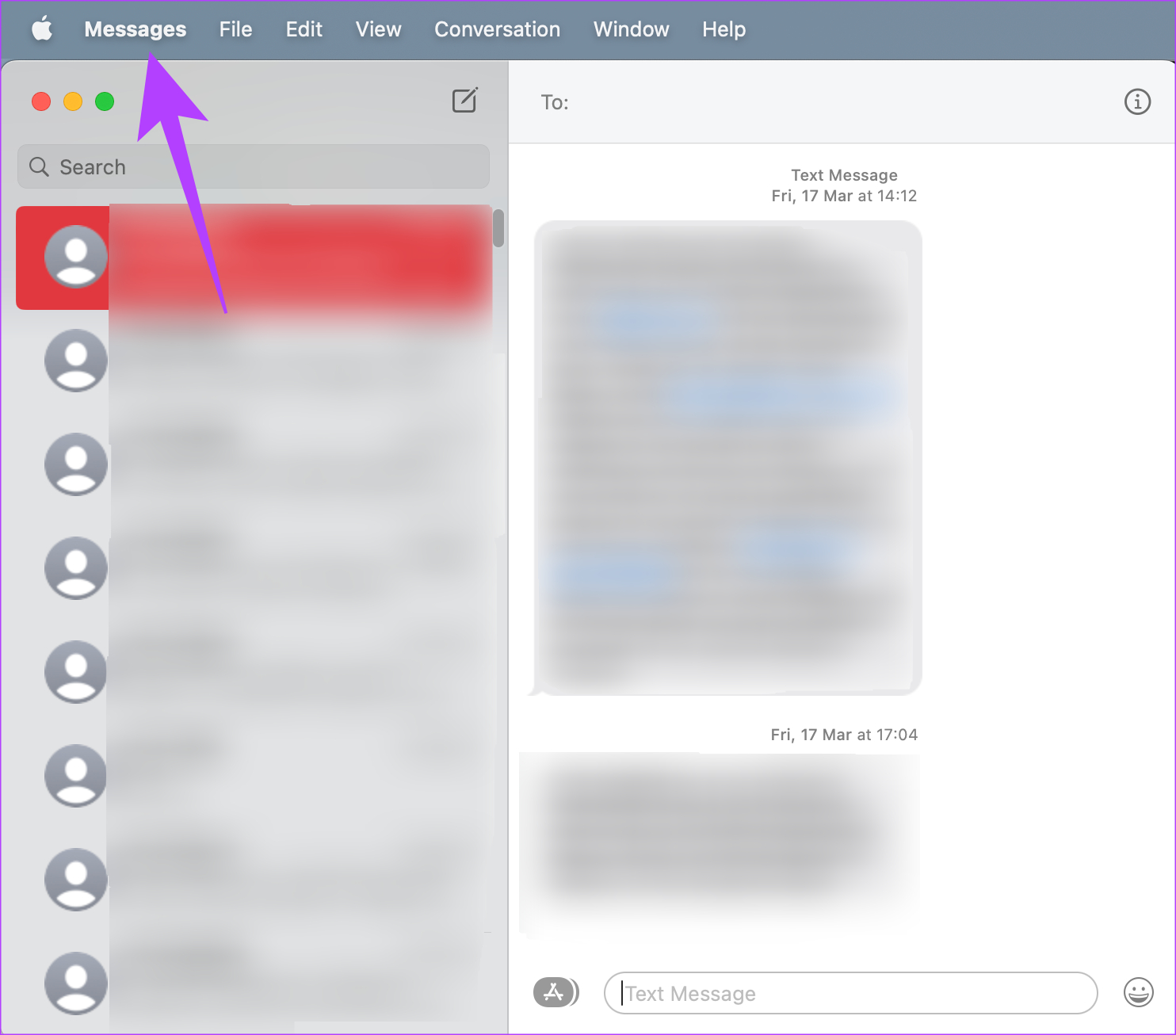
Passaggio 2: vai all’opzione Impostazioni.

Passaggio 3: Passa alla scheda iMessage. Puoi trovarlo nella parte superiore della finestra.

Passaggio 4: Premi il pulsante Sincronizza ora accanto al tuo ID Apple. Questo sincronizzerà tutte le tue conversazioni iMessage tra i dispositivi sul tuo Mac.
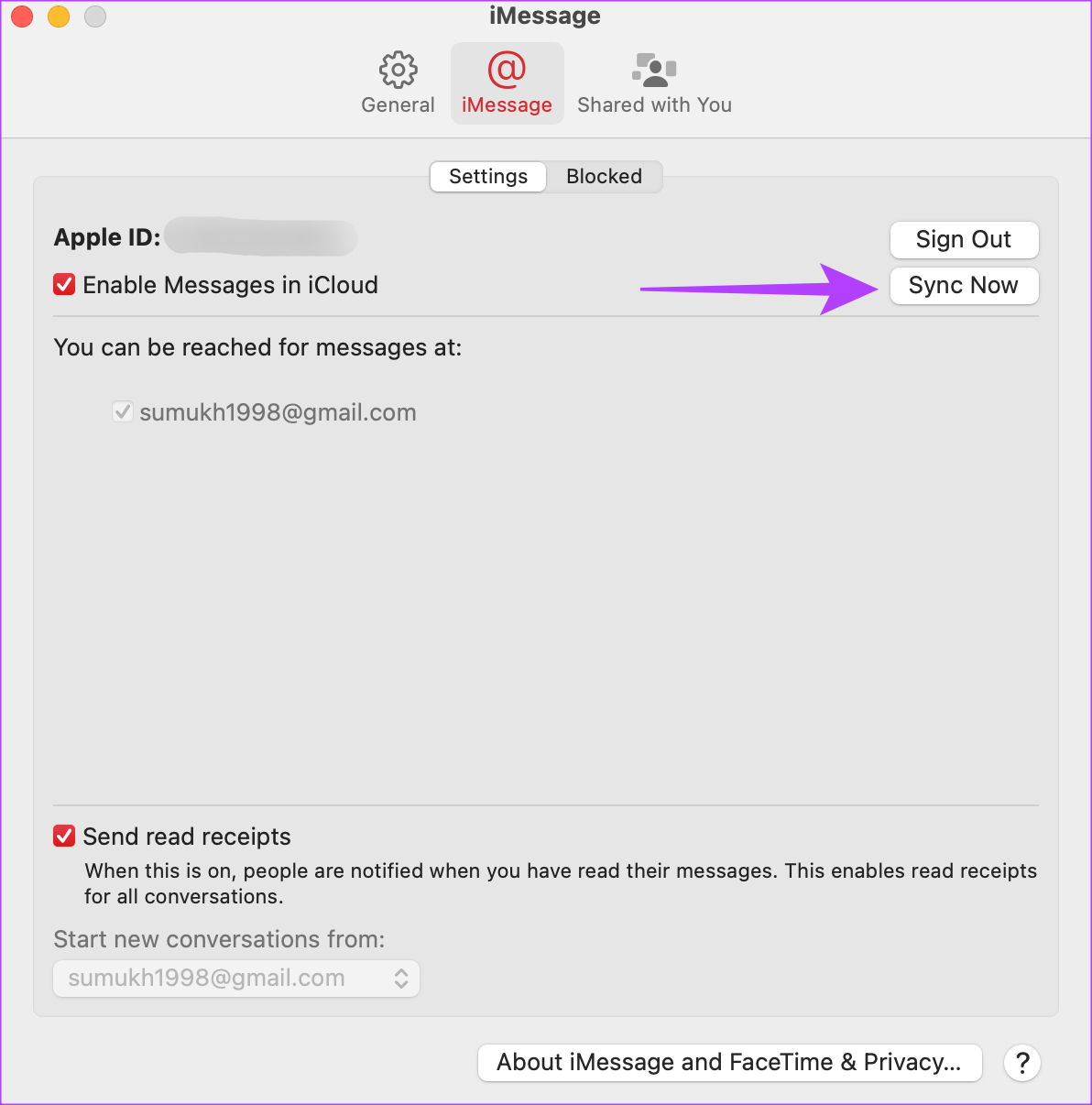
Come salvare iMessage come PDF su Mac
Ora che le tue conversazioni sono state sincronizzate, ecco come esportarle come PDF sul tuo Mac.
Passaggio 1: apri l’app Messaggi. Passa alla conversazione che desideri salvare.
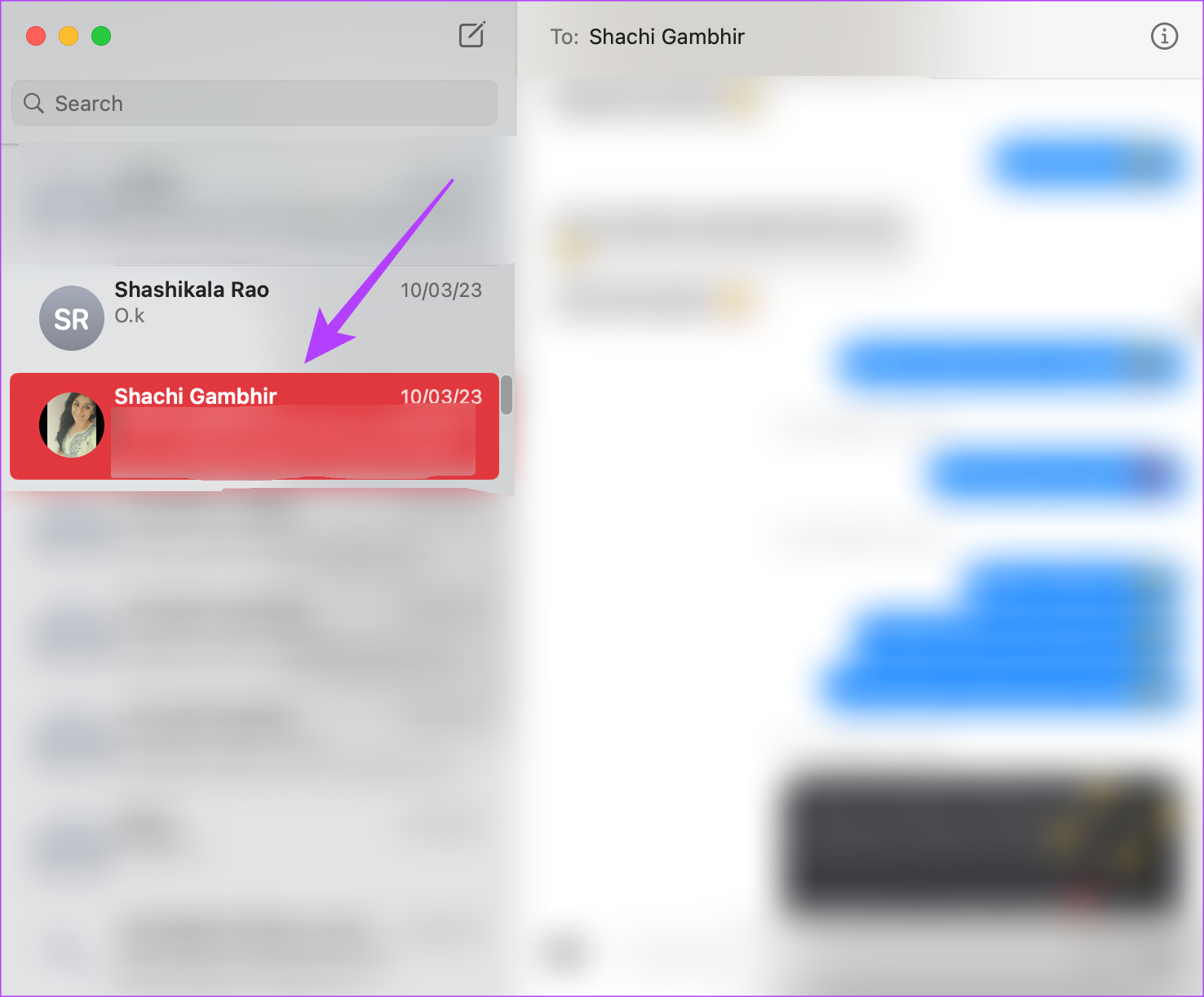
Ora scorri verso l’alto nella conversazione fino a raggiungere il punto desiderato in cui desideri esportare i tuoi messaggi.
Passaggio 2: Fai clic sull’icona Scheda File nella parte superiore della barra dei menu.
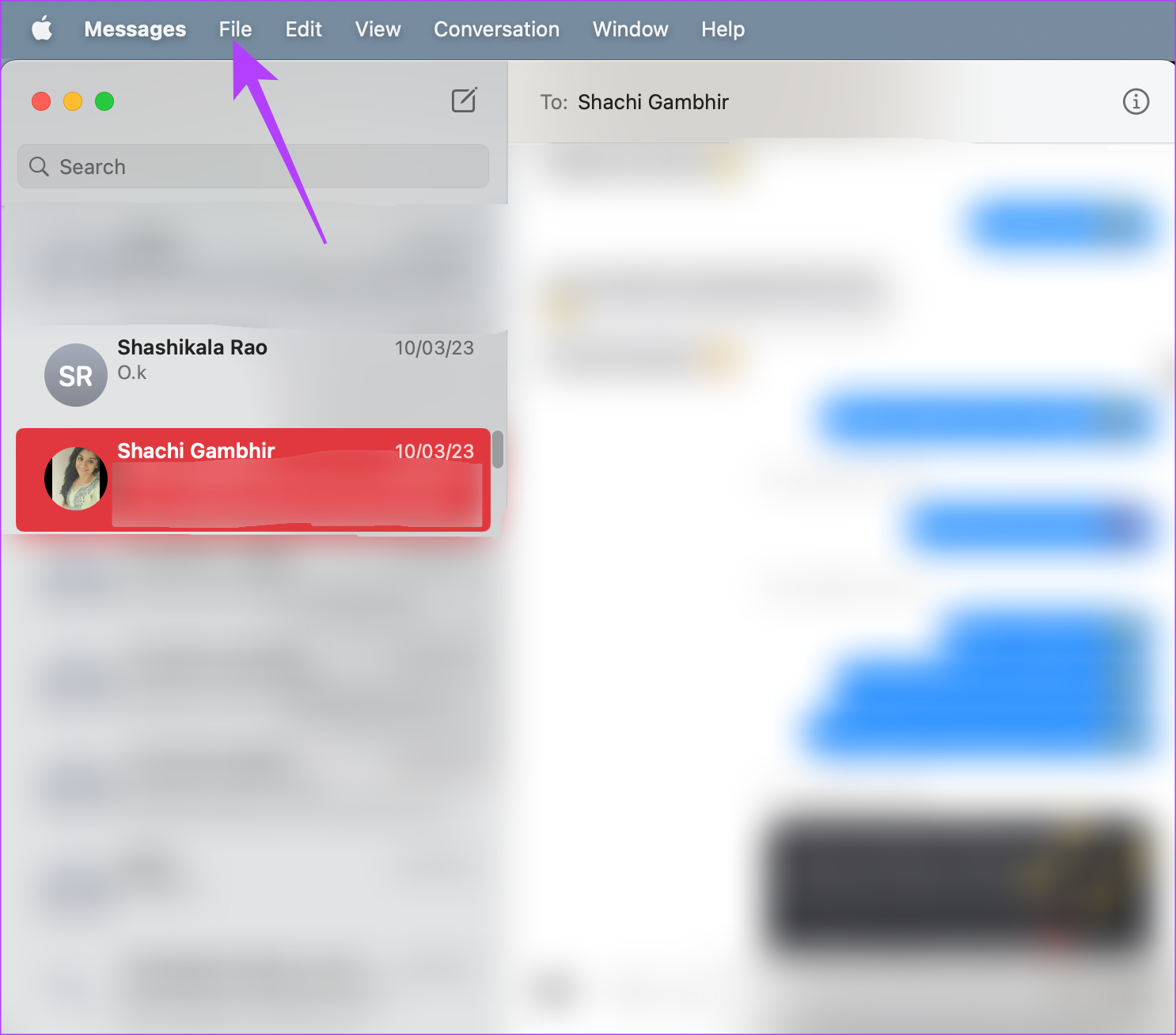
Passaggio 3: Quindi, seleziona Stampa. (Non preoccuparti, non stamperemo fisicamente la chat.)
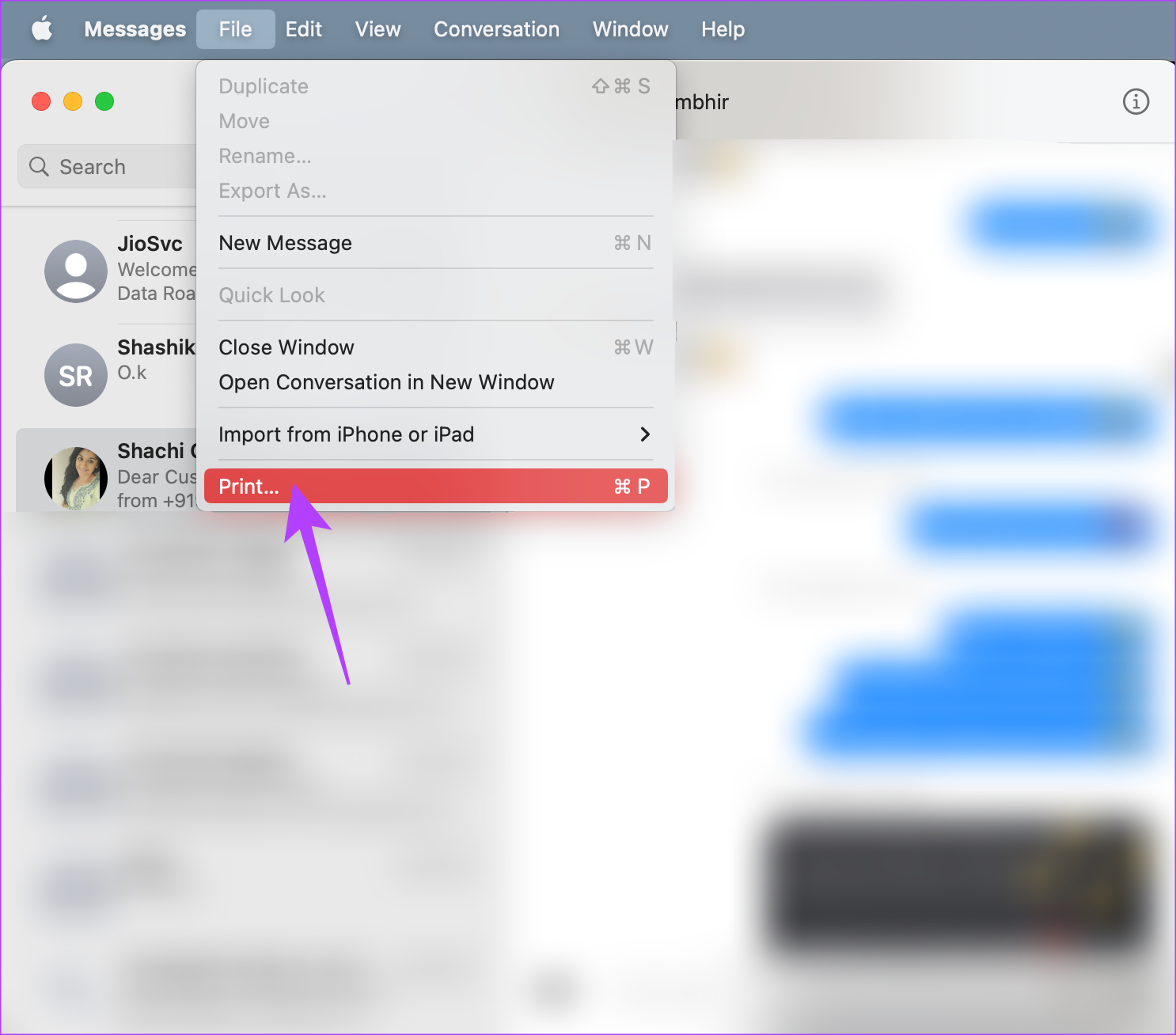
Passaggio 4: Nella finestra di dialogo di stampa, fai clic sul piccolo pulsante PDF nell’angolo in basso a sinistra.
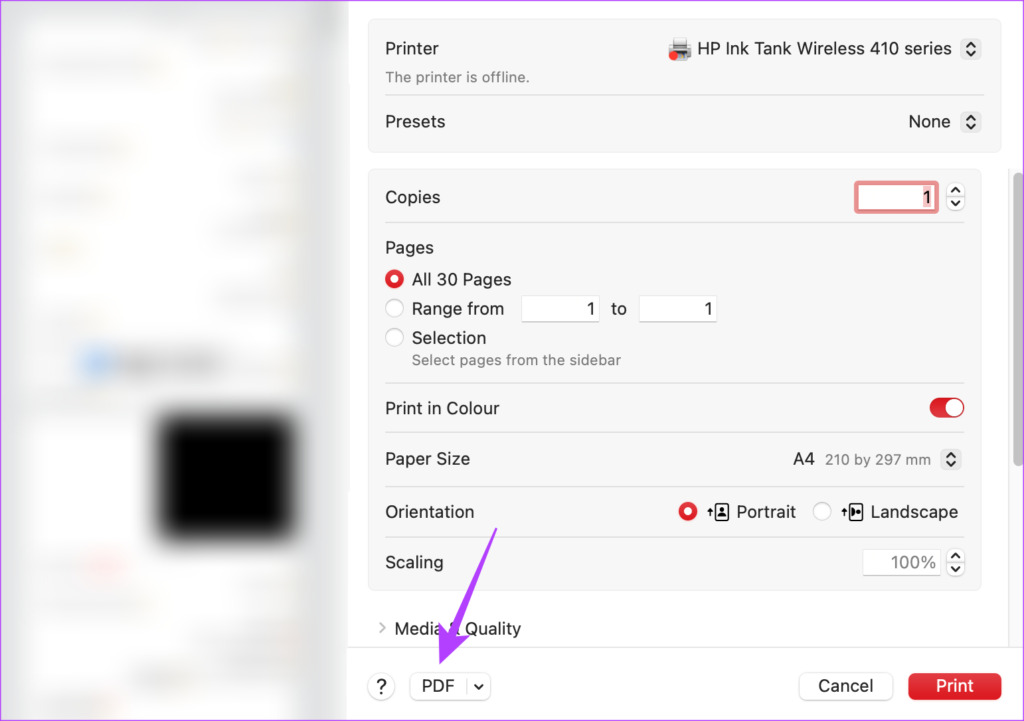
Passaggio 5: Inserisci il nome del file e seleziona dove vuoi salvarlo. Quindi, fai clic su Salva.
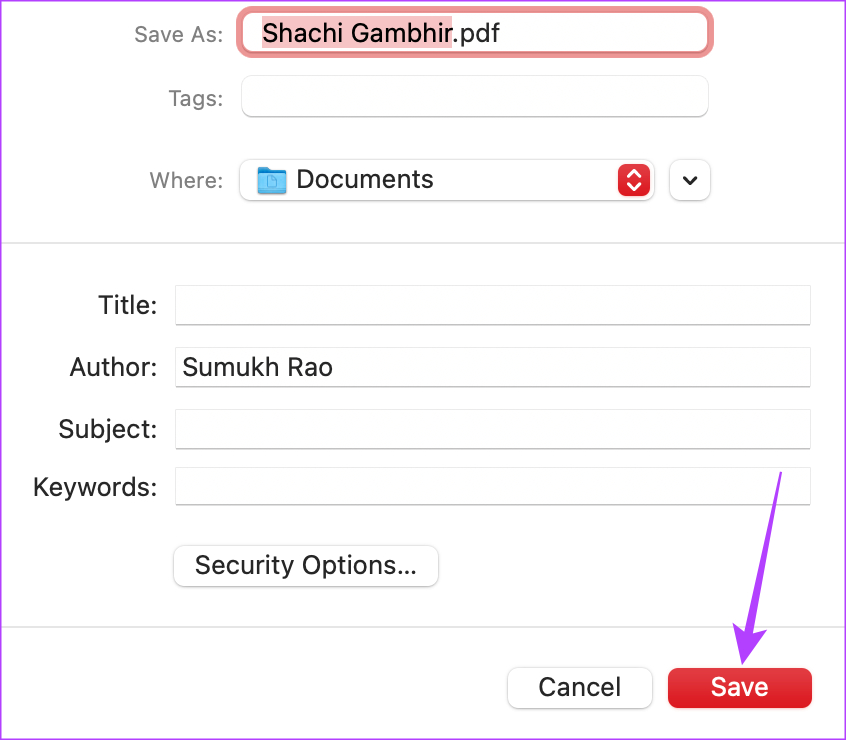
La tua conversazione iMessage è stata esportata correttamente come PDF. In questo modo, dovresti ottenere sia testo che immagini nel PDF. Se non vedi i file multimediali, scopri come correggere le immagini che non si caricano in iMessage.
Come esportare le conversazioni di iMessage in PDF usando iPhone e iPad
Non tutti quelli che usano un iPhone o iPad ha un Mac. Se non possiedi nemmeno uno dei computer Apple, non preoccuparti. Puoi convertire iMessage in PDF anche usando il tuo iPhone. Tuttavia, il processo è leggermente noioso e richiede tempo. Quindi, prendi il tuo iPhone, libera un po’di tempo e mettiamoci al lavoro.
Passaggio 1: Apri l’app Messaggi sul tuo iPhone o iPad. Apri la chat che desideri esportare.


Passaggio 2: scorri la chat e acquisisci screenshot dei tuoi messaggi. Sì, questo è l’unico modo per catturare le tue chat su un iPhone o iPad.
Suggerimento: puoi persino modificare gli screenshot sul tuo iPhone o annotarli dove necessario.

Una volta hai catturato gli screenshot, è ora di convertire le immagini in PDF sul tuo iPhone. Segui uno dei quattro modi menzionati nella nostra guida e dovresti essere in grado di farlo.
Sfortunatamente, non esiste un modo semplice o semplice per convertire iMessage in PDF utilizzando un iPhone o iPad. Se non hai molto tempo, è consigliabile esportare solo alcune parti di una chat che sono importanti per te.
Domande frequenti per l’esportazione di iMessage in PDF
1. Posso scaricare un intero thread di iMessage?
Se scorri fino all’inizio di una conversazione sul tuo Mac prima di salvarla come PDF, puoi scaricare l’intero thread di iMessage.
2. Il backup di iPhone salva iMessage?
Sì, un backup di iPhone esegue anche il backup delle conversazioni di iMessage. Tuttavia, avrai bisogno di un iPhone per ripristinare quel backup e leggere quei messaggi.
3. Posso trasferire iMessage da iPhone ad Android?
No, non puoi trasferire iMessage da iPhone ad Android. Puoi trasferirli solo da un iPhone a un altro.
Mantieni le tue chat al sicuro
Oltre al backup delle chat di iMessage, sapere come esportare iMessage in PDF può essere utile se sto cambiando telefono. È sempre bello avere il backup delle tue conversazioni importanti in un posto sicuro in modo da poterle consultare ogni volta che vuoi.

